分类管理 让Outlook按组显示你的邮件
默认设置情况下,Outlook 2003已经开启了邮件的组显示功能,如果你的Outlook 2003中的邮件没有按日期分组,可以通过下面几步设置来开启它(以设置“收件箱”为例)。
打开Outlook 2003,然后在左侧常规任务窗格中单击“邮件”项,找到并单击选中“收件箱”文件夹,再勾选工具菜单“视图/排列方式/按组排列”即可(如图1)。
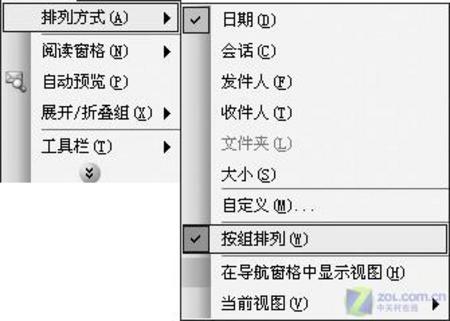
图1
同样在默认设置下,每个“今天”、“昨天”分组标题栏都是为灰色的常规窗口模式,如果大家和笔者一样看腻了,想以一种更加直观的方式分组邮件,这时就可以通过设置相关参数来达到该目的。在Outlook 2003的主窗口单击“视图/排列方式/当前视图/自定义当前视图”,打开的窗口中单击“其他设置”,然后在“网格线和组标题”区域中,勾选“组标题带阴影显示”复选框,再单击“确定”保存设置即可(如图2)。“组标题带阴影显示”选项与所选的Windows XP 配色方案相对应。例如,如果使用的是“橄榄绿”配色方案,则“组标题带阴影显示”功能将使用和橄榄绿配色方案一致的颜色。
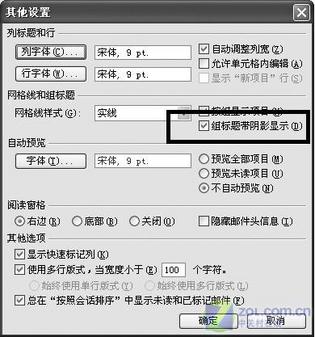
图2
有的时候,我们需要将一个组(如“两周以前”)中所有邮件复制或移动到其他文件夹中(例如移到“已发送邮件”等),只需直接用鼠标选中这个组的标题并用鼠标拖放到目标位置上即可完成移动操作,如果邮件数目比较多,在操作组时,就会牵涉到组的展开与折叠操作,可以直接通过鼠标点击组旁边的“+”与“-”即可展开和折叠组。
让Outlook 2003中的邮件按组来排列,不仅显得更整齐,而且也更易于对邮件的管理操作,建议你也试试!
(责任编辑:admin)
- ·如何设置避免邮件被收信软件(POP)收
- ·把Microsoft Outlook下载后删除的邮件
- ·如何恢复Outlook中已删除的邮件?
- ·outlook 2013 提示windows search engi
- ·Outlook快速入门
- ·outlook设置技巧
- ·Outlook使用技巧大全之一
- ·用Outlook发送非常规形式的邮件
- ·“Outlook”清除垃圾邮件小技巧
- ·Outlook Express邮件应用技巧
- ·有关i539电话本同步OUTLOOK
- ·为什么企业需要企业邮箱系统
- ·双系统中共用OE存贮邮件文件夹的办法
- ·让Outlook 2003自动下载图形
- ·阅读邮件中的附件
- ·OutLook Express 使用技巧




